excel2007实现等比序列填充的教程
2016-12-06
相关话题
Excel中的等比序列填充具体该如何实现呢?下面是小编带来的关于excel2007实现等比序列填充的教程,希望阅读过后对你有所启发!
excel2007实现等比序列填充的教程:
等比序列填充步骤1:等比序列填充,比如1、2、4、8、16、32这就是一个等比序列,后一个数除以前一个数的结果都是一样的。
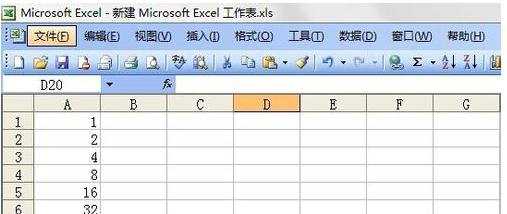
等比序列填充步骤2:首先,我们选定一个单元格,在单元格中输入1作为初始值。
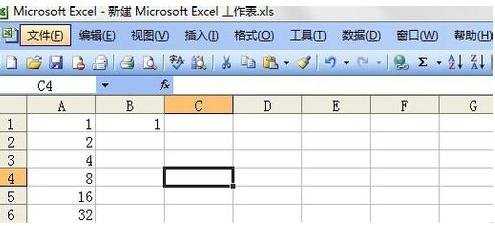
等比序列填充步骤3:然后,点击“编辑”,在编辑的下拉菜单中点击“填充”,在填充的二级下拉菜单中选择“序列”。
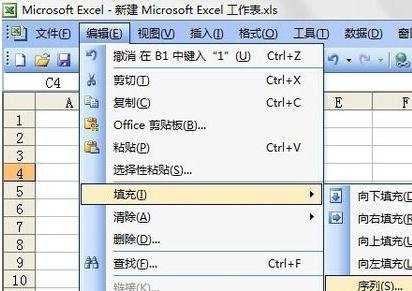
等比序列填充步骤4:接下来,在弹出的“序列”对话中输入需要的数据,仍然是序列产生在“列”,类型选择“等比序列”,步长值填入“2”,终止值输入“32”,点击确定。

等比序列填充步骤5:点击确定之后,一个等比序列就自动填充好了。
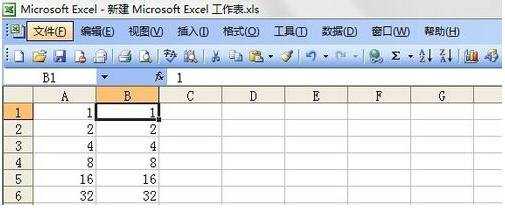
ps:此类方法在个版本Excel中为通用
看了excel2007实现等比序列填充的教程还看了:
1.怎么用excel的自动填充求等比数列
2.怎么设置Excel2007的填充序列
3.EXCEL2013序列填充技巧
4.excel2007使用自动填充的方法
5.excel2013填充序列的方法
6.excel中填充序列的方法
7.excel2010 填充序列的教程